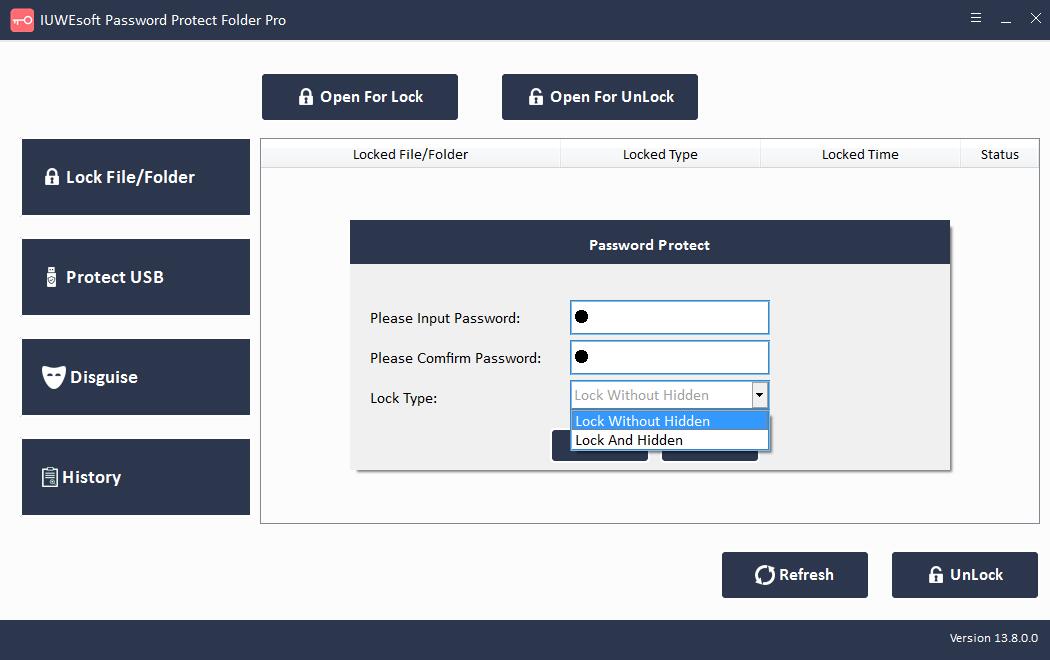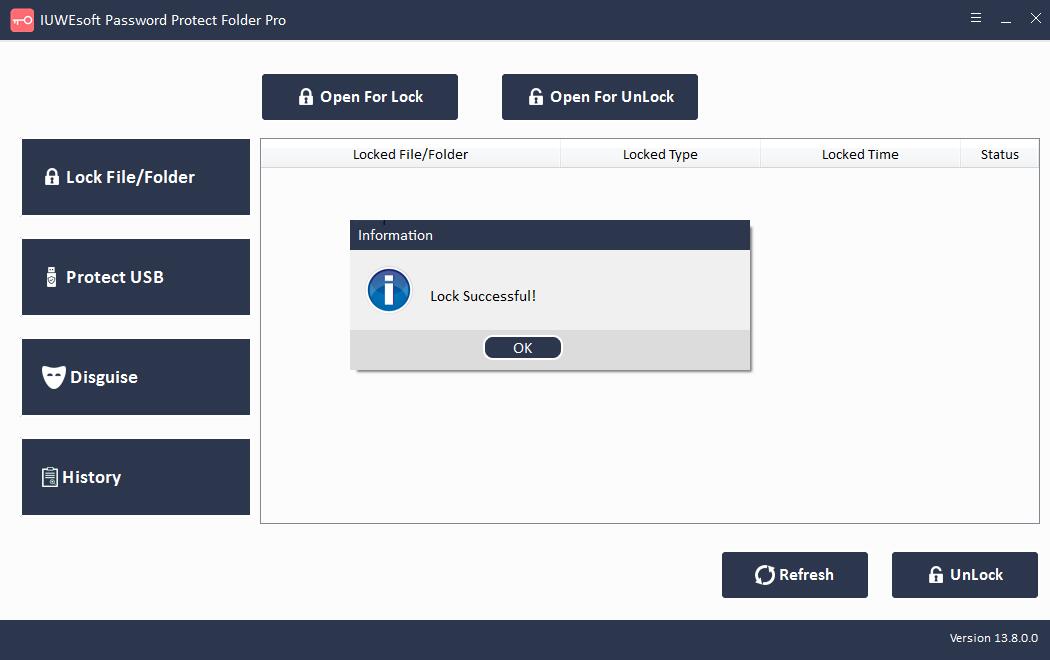3 cách: Cách bảo vệ mật khẩu tệp văn bản Notepad trong Windows
Bảo vệ bằng mật khẩu được tích hợp trong Microsoft Office. Trình soạn thảo Notepad không có giải pháp mã hóa Microsoft Office. Và hầu hết người dùng không biết cách đặt mật khẩu bảo vệ tệp văn bản. Trong hướng dẫn này, chúng tôi sẽ chỉ cho bạn 3 cách để bảo vệ bằng mật khẩu các tệp văn bản Notepad trong Windows 11/10.
Phương pháp 1: Bảo vệ bằng mật khẩu tệp văn bản Notepad bằng công cụ mã hóa tệp của Windows
Bước 1: Nhấp chuột phải vào Tệp văn bản Notepad đích và chọn Thuộc tính.
Bước 2: Trong tab Chung, nhấp vào nút "Nâng cao" và trong cửa sổ mới, hãy chọn Mã hóa nội dung để bảo vệ dữ liệu. Bạn cũng có thể nén nội dung tại đây để tiết kiệm dung lượng ổ đĩa. Bấm OK, sau đó bấm Áp dụng.
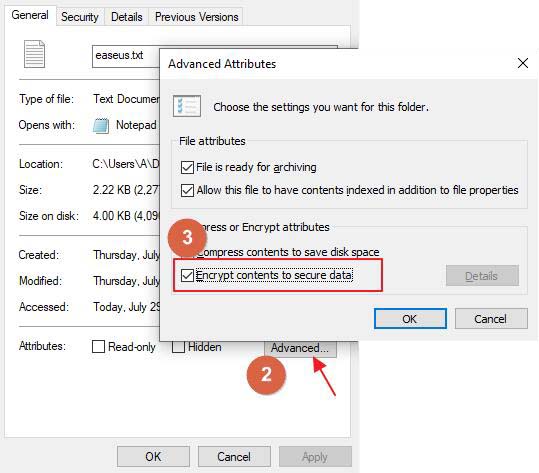
Bước 3: Tiếp tục và nhấp vào tùy chọn Chỉ mã hóa tệp và nhấp vào OK.
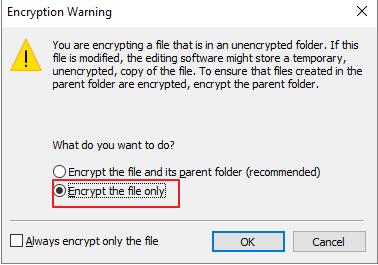
Phương pháp 2: Bảo vệ tệp văn bản Notepad bằng mật khẩu bằng WinRAR
WinRAR sử dụng các thuật toán mã hóa tiêu chuẩn mã hóa nâng cao để cung cấp tính bảo mật cao cho các tệp nén. Nếu WinRAR được cài đặt trên máy tính của bạn, hãy làm theo các bước sau để bảo vệ tệp văn bản Notepad bằng mật khẩu trong Windows 11/10/8/7 / XP / Vista.
Bước 1: Nhấp chuột phải vào tệp Notepad bạn muốn đặt mật khẩu bảo vệ và chọn Thêm vào Lưu trữ.
Bước 2: Trong tab Chung, bạn có thể chọn định dạng lưu trữ giữa RAR, RAR5 và ZIP, và nhấp vào Đặt mật khẩu.
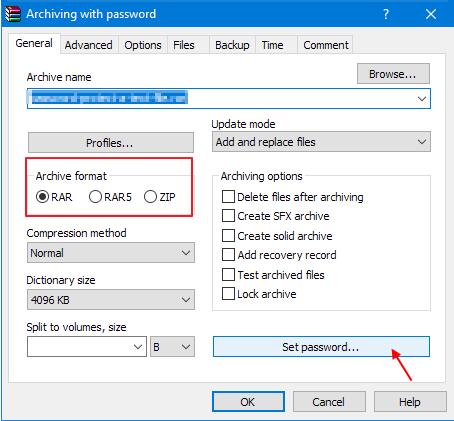
Bước 3: Nhập mật khẩu và nhấp OK.
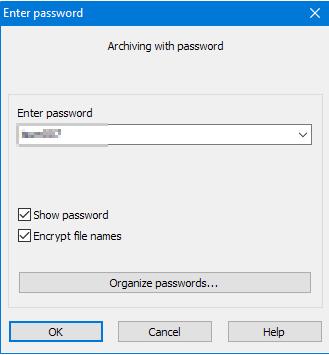
Phương pháp 3: Bảo vệ bằng mật khẩu cho tệp văn bản Notepad bằng phần mềm Khóa tệp văn bản của Notepad
Ngoài hai phương pháp trên, có một phương pháp mã hóa khác an toàn và đáng tin cậy hơn. Phần mềm Notepad Text File Lock cung cấp giải pháp bảo vệ bằng mật khẩu toàn diện hơn. Bạn hoàn toàn có thể ẩn hoặc ngụy trang các tệp Notepad của mình để không hiển thị trên PC. Bạn cũng có thể khóa và mã hóa các tệp Notepad để không thể mở hoặc sửa đổi chúng.
Bước 1: Tải xuống, cài đặt và khởi chạy phần mềm Mã hóa Tệp Văn bản Notepad - IUWEsoft Password Protect Folder Pro. Nhấp vào "Khóa tệp / thư mục", sau đó nhấp vào nút "Mở để khóa" để chọn tệp văn bản hoặc thư mục Notepad từ máy tính hoặc ổ đĩa ngoài.

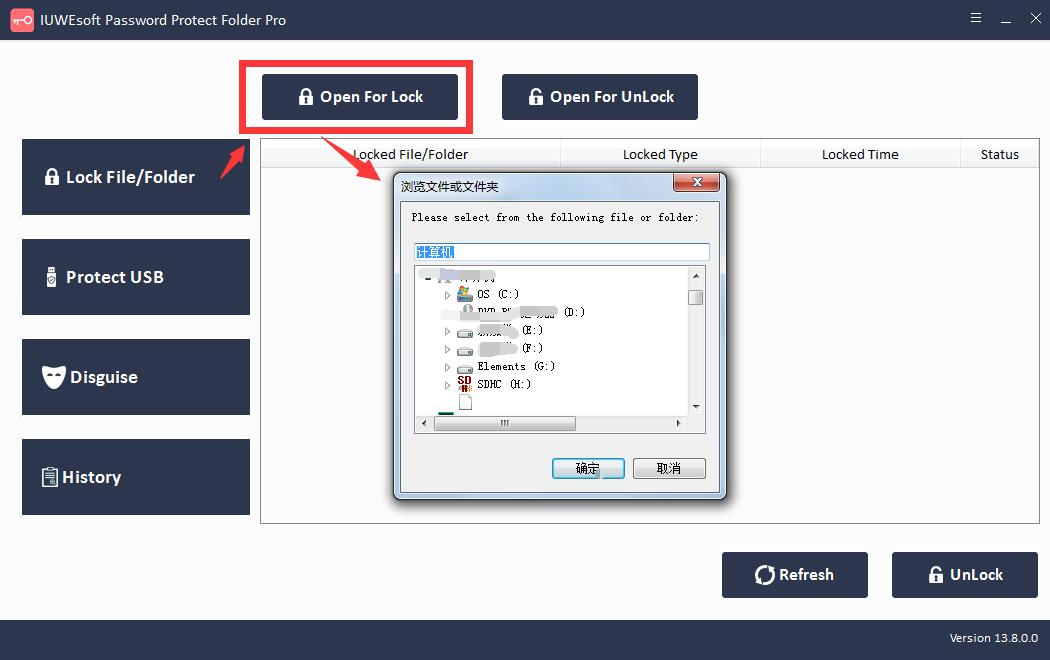
Bước 2: Chọn loại khóa (Khóa tệp văn bản Notepad mà không bị ẩn hoặc Khóa tệp văn bản Notepad bằng ẩn), nhập và xác nhận mật khẩu, sau đó nhấp vào nút Khóa để thêm mật khẩu vào tệp văn bản Notepad.